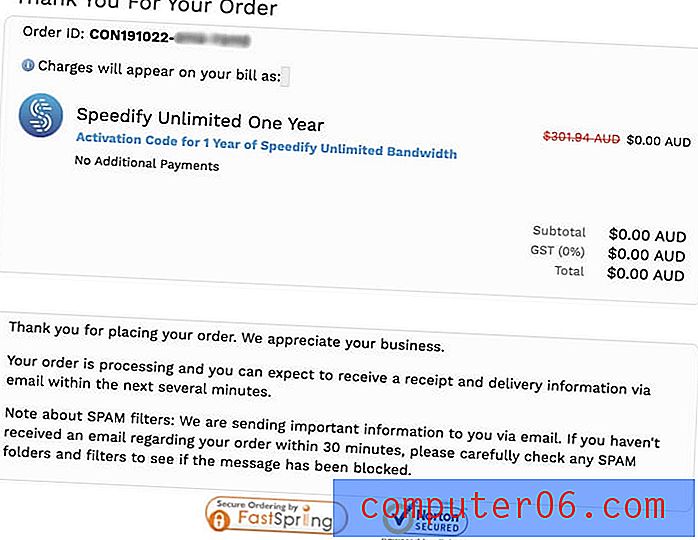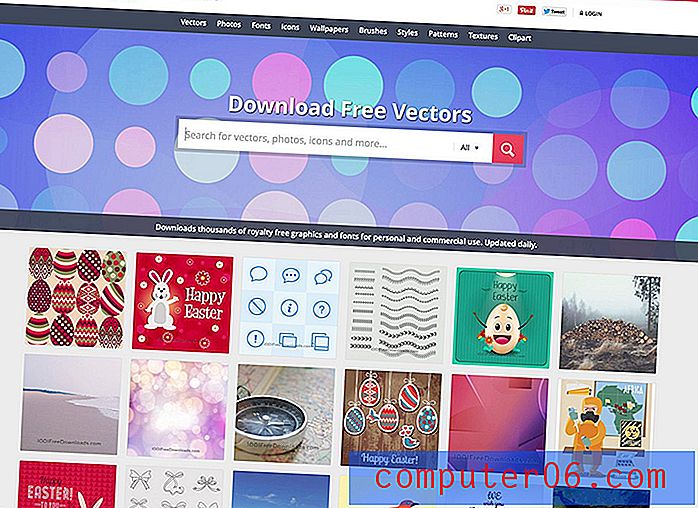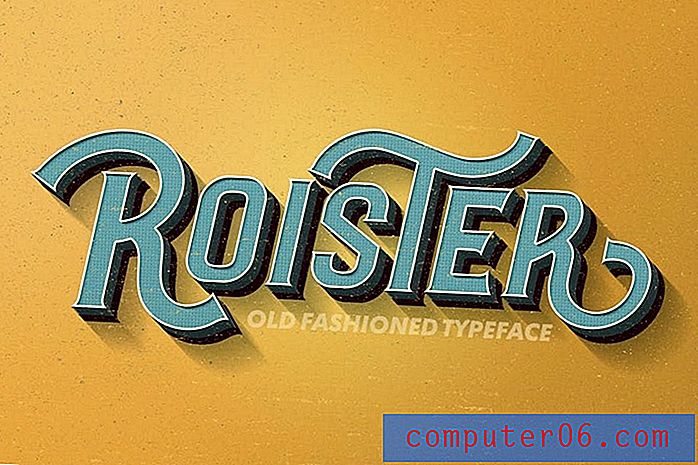16 besplatnog softvera za oporavak podataka (ažurirano 2020.)
Pa, upravo ste otkrili da ste izbrisali ili izgubili neke datoteke? Možda su se datoteke nalazile na tvrdom disku vašeg računala ili na vanjskom uređaju za pohranu, poput flash diska, SD kartice itd. Također ste naučili da softver za oporavak podataka može vam pomoći.
Međutim, postoji nešto više od očiju. Neki su programi za oporavak podataka dobri, neki nisu. Neki tvrde da su besplatni - ali kad ih pokušate koristiti, otkrijete da morate kupiti licencu za potpuno oporavak ili spremanje datoteka.
Ozbiljno, mrzim trik! Da, ja to nazivam "trikom".
Kako možete reći dobar softver za oporavak podataka iz lukavih lažnih programa?
Evo vašeg odgovora: Osobno sam preuzeo, testirao 50+ programa za oporavak podataka na svom računalu sa sustavom Windows 10 i MacBook Pro temeljenom na macOSu, razvrstao doista besplatne alate za oporavak podataka i stavio ih na jedno mjesto.
Dolje navedene aplikacije su otvorenog koda, besplatne ili barem besplatne za upotrebu bez skrivenih funkcionalnih ograničenja, što znači da nema ulova i možete ih koristiti za skeniranje, obnavljanje i spremanje datoteka bez ikakvih ograničenja. Nema potrebe za kupnjom licence!
Prije nego što pročitate popis, pročitajte ove praktične savjete za oporavak podataka da biste povećali svoje šanse za povrat podataka. Spremanje dodatnih podataka na dotični disk može prebrisati vaše izbrisane podatke i otežati vraćanje izgubljenih podataka.
- Prestanite koristiti računalo ili uređaj (ili SD karticu, flash pogon itd.) Na kojima se nalaze vaše izgubljene datoteke.
- Pokušajte ne instalirati program za oporavak podataka na isti pogon iz kojeg želite oporaviti datoteke.
- Jednom kada budete spremni izvesti oporavljene datoteke, spremite ih na drugom volumenu.
Ažuriranje napomena (veljača 2020.):
Prošlo je neko vrijeme od kada sam ponovno provjerio ovaj post. Nažalost, nekoliko programa s ovog popisa više nije besplatno. Neki su se nabavili, neki više ne rade zbog nedostatka ažuriranja. Radi točnosti informacija, moram ukloniti neke programe s ovog popisa. Prije je ovdje bilo predstavljeno 20 uistinu besplatnih programa za oporavak podataka, sada puno manje.
To je nesretno, ali razumljivo ako mislite sa stajališta programera. Danas je programerima zaista teško ažurirati dio besplatnog softvera (posebno Mac aplikacija) i natjerati ga da radi s najnovijim operativnim sustavom, npr. Windows 10, macOS Catalina.
Također, neki besplatni softver za oporavak podataka tjera korisnike da kupuju njihove Pro verzije. Dobar primjer je Recuva. Upravo sam testirao zadnju verziju Recuve na osobnom računalu sa sustavom Windows 10 i odmah sam osjetio da proizvođač agresivno promovira Recuva Pro nego prije, iako bi besplatna verzija trebala biti dovoljna za rješavanje vaših potreba za oporavkom podataka. Usput, u slučaju da ne znate. Proizvođača Recuva i CCleaner, Piriform, Avast je kupio 2017. godine. No, Recuva je i dalje slobodna za upotrebu ako možete uočiti ulov (i to ću istaknuti u nastavku).
U svakom slučaju, hvala na pažnji i cijenim vaše mišljenje o ovom članku. Nekoliko čitatelja mi je osobno poslalo e-poštu, hvala što ste odvojili vrijeme. A ako upoznate novi besplatni alat za oporavak podataka, ostavite komentar u nastavku ili mi pošaljite e-poštu.
PS Primam vaše povratne informacije da ponekad besplatni softver za oporavak podataka jednostavno ne radi dobro. Ako želite isprobati plaćeni program za oporavak podataka, preporučujem vam Zvjezdani oporavak podataka - dostupne su i verzije sustava Windows i macOS i podržavaju oporavak podataka s mobilnih uređaja poput iPhonea i Android telefona. Dostupna su besplatna suđenja, ali vam ne dopuštaju spremanje datoteka (ukoliko se pronađu nakon skeniranja). Stopa vašeg uspjeha može varirati.
Možda ćete htjeti pročitati i naše detaljne recenzije nekih plaćenih programa:
- Najbolji softver za oporavak podataka za Windows 10
- Najbolji Mac softver za oporavak podataka
- Najbolji softver za povrat podataka iPhone
- Najbolji softver za oporavak podataka za Android
1. Čarobnjak za oporavak podataka EaseUS (Windows i Mac)

Prvo: EaseUS čarobnjak za oporavak podataka omogućuje vam samo besplatno vraćanje podataka do 2 GB . Tehnički, to nije besplatni softver za oporavak podataka. No ovdje ga želim predstaviti jer je stopa oporavka EaseUS-a jedna od najviših u industriji, a obje verzije sustava Windows i Mac stalno se ažuriraju kako bi podržali nove uređaje i scenarije gubitka podataka (najnovija verzija je 13.2).
Testirao sam ovaj program na svom MacBook Pro-u, pokušavajući vratiti one izgubljene PDF datoteke s 32 GB flash pogona koji povremeno koristim za ispis naloga i preoblikovao sam uređaj tu i tamo za potrebe privatnosti podataka. EaseUS je fantastično djelovao! Postupak skeniranja bio je vrlo brz jer je trajalo samo 5 minuta prije nego što se pojavio prozor za pregled datoteke. Mogao sam pregledati sadržaj svake datoteke bez ikakvih ograničenja, ovo mi je pomoglo da brzo pronađem izbrisane PDF datoteke zbog preoblikovanja pogona (naučena lekcija: ponovno formatiranje diska neće izbrisati podatke odmah). Zatim sam odabrao ove PDF datoteke i kliknuo "Obnovi sada", datoteke su spremljene na moju radnu površinu. Otvorio sam ih i izgledaju potpuno isto kao prije brisanja s mojeg flash pogona.
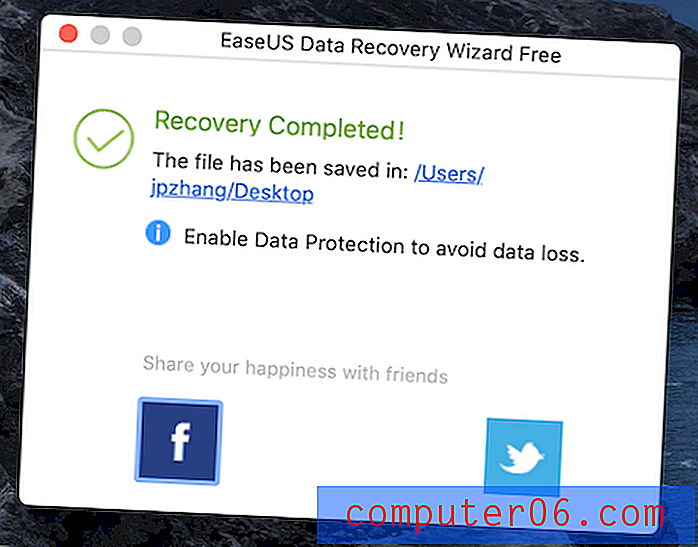
Što mi se sviđa:
- Brzo skeniranje i visoka stopa oporavka.
- Dobar za preuzimanje podataka s formatiranog diska ili memorijske kartice.
- Mogućnost pregleda datoteke vrlo je korisna za prepoznavanje izgubljenih stavki koje želite vratiti.
- Nudi i verziju za Windows i Mac.
Ono što ne volim:
- Ograničenje od 2 GB malo je slabo. Ovih dana veličine datoteka i fotografija postaju mnogo veće. Bilo bi sjajno da je EaseUS postavio 5GB.
2. PhotoRec (Windows / Mac / Linux)
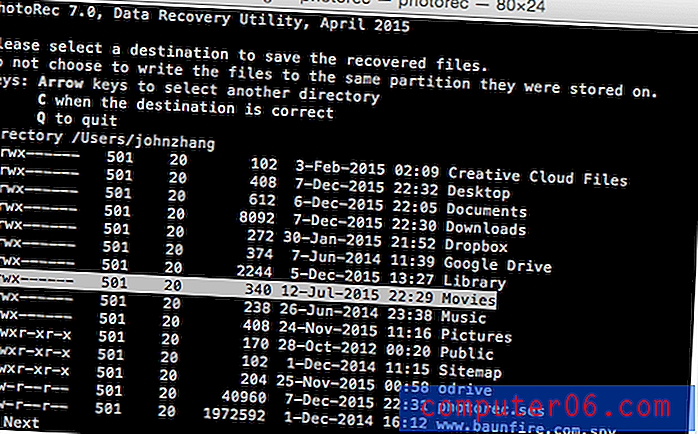
Stvorio Christophe Grenier, PhotoRec je besplatni program za oporavak datoteka s otvorenim kodom koji nevjerojatno dobro funkcionira na gotovo svim operativnim sustavima. PhotoRec nije samo alat za oporavak fotografija (nemojte se zavaravati njegovim imenom). Ovaj moćan softver možete koristiti za oporavak gotovo 500 različitih formata datoteka s tvrdih diskova ili prijenosnih medija. Evo vodiča o tome kako koristiti PhotoRec korak po korak.
Što mi se sviđa:
- Radi na više platformi (Windows, macOS i Linux).
- Redovno ga ažurira njegov programer.
- Snažna sposobnost oporavka koja uključuje veliki izbor formata datoteka.
- To je open source (pušten izvorni kod).
Ono što ne volim:
- Nije vrlo korisno jer koristi sučelje alata naredbenog retka.
- Možda biste htjeli potražiti pomoć tehničara kako bi ovo ispravno radilo.
3. Recuva (Windows)
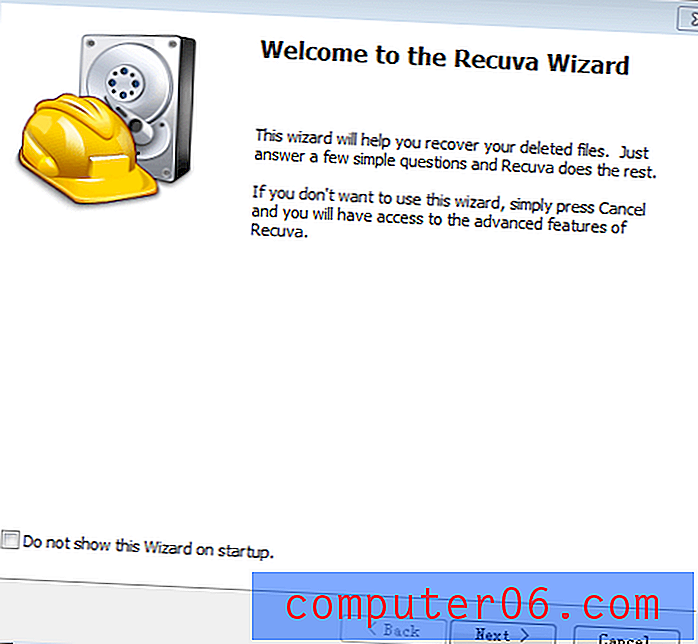
Ako želite vratiti datoteke koje ste slučajno izbrisali s korpe za Windows ili USB stick, tada je Recuva program koji biste trebali pokušati. Prije nekoliko godina upotrijebio sam je za oporavak većine fotografija i videozapisa prijatelju iz San Francisca koji joj je slučajno formatirao SD karticu fotoaparata. Recuva je 100% besplatna za osobnu upotrebu.
Recuvu možete dobiti s njezine službene web stranice ovdje. Samo se pomaknite prema dolje po stranici i kliknite zeleni gumb "Besplatno preuzimanje", kada koristite program da ne smeta visini nadogradnje ????
Evo video vodiča koji bi vam mogao biti koristan:
https://youtu.be/TgVxBkEfyoIVideo ne može se učitati jer je JavaScript onemogućen: Vratite slučajno izbrisane datoteke pomoću Recuva [Vodič] (https://youtu.be/TgVxBkEfyoI)Što mi se sviđa:
- Brzo preuzimanje i instaliranje. Prijenosna verzija radi s flash pogona.
- Jednostavan za korištenje. Savršeno za sve jer nudi i jednostavne i napredne opcije.
- Funkcija dubokog skeniranja mogla bi pronaći više datoteka iako traje malo duže.
- Moguće je pregledati istaknute slike prije oporavka.
Ono što ne volim:
- Mnogo neželjenih datoteka se ovdje skenira i navodi. Neki od njih prikazuju se kao nepovratan, pa je malo teško pronaći datoteke koje zapravo želite.
4. Početna stranica programa Lazesoft Recovery Suite (Windows)
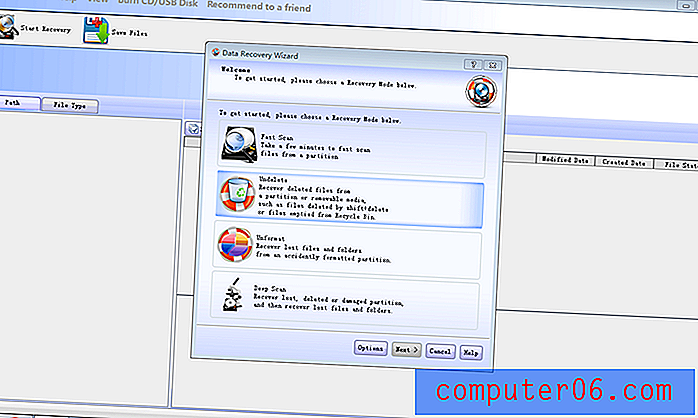
Ako tražite krajnje moćno rješenje za spašavanje sustava Windows, onda je program za oporavak Lazesoft . Osim oporavka podataka s uobičajenih diskova, Lazesoft također nudi skup uslužnih programa koji spašavaju vaš Windows sustav kada zaboravite lozinku za prijavu ili se čak i ne pokrene.
Napomena : softver ima nekoliko izdanja, ali samo je kućno izdanje besplatno.
Što mi se sviđa:
- Dostupno je više načina (Poništi brisanje, Neformatiranje, Dubinsko skeniranje).
- Moguće je pregledati slike prije nego ih preuzmemo.
- Uključeni su brojni super korisni alati, uključujući oporavak lozinke, spašavanje sustava Windows, klon diska i još mnogo toga.
Ono što ne volim:
- Preuzimanje je malo sporo.
5. Exif Untrasher (macOS)
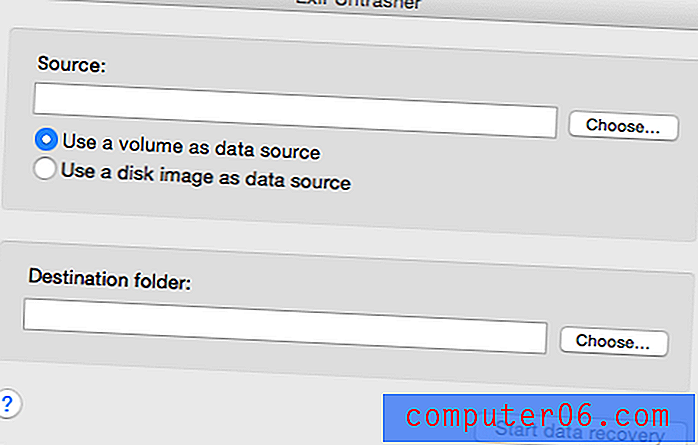
Exif Untrasher je još jedan potpuno besplatan program koji se izvodi na Macu (macOS 10.6 ili noviji). Prvenstveno je dizajniran za oporavak JPEG fotografija koje su izbrisane s digitalnog fotoaparata. Također funkcionira ako želite vratiti izgubljene JPEG datoteke s vanjskog pogona, USB stick-a, SD kartice itd., Sve dok je to uklonjivi disk koji možete montirati na Mac.
Što mi se sviđa:
- Jednostavan za preuzimanje i instaliranje.
- Brzo i precizno u pronalaženju i vraćanju izbrisanih slika s SD kartice moje kamere.
- Kvaliteta oporavljenih fotografija vrlo je dobra.
Ono što ne volim:
- Radi samo s JPEG datotekama.
- Ne mogu se vratiti fotografije uklonjene s internog Mac tvrdog diska (primijetit ćete da je opcija "Macintosh HD" zasivljena kad pokušate odabrati glasnoću).
6. TestDisk (Windows / Mac / Linux)
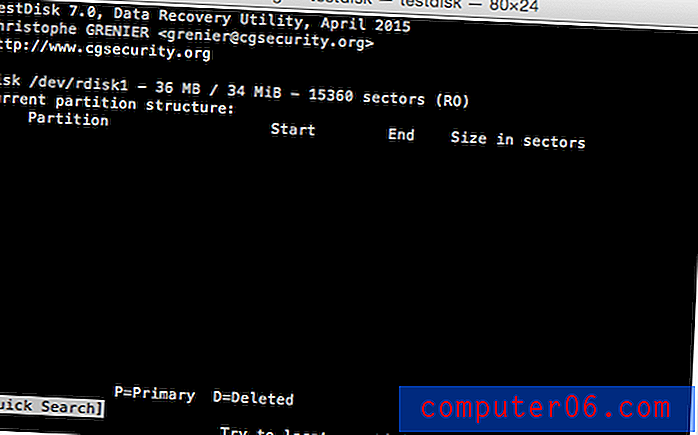
TestDisk, sestrinski program PhotoRec-a, izuzetno je moćan alat za oporavak particija koji je razvijen kako bi se pronašli izbrisane / izgubljene particije, ponovno napravili puknuti diskovi i puno više. TestDisk je poput iskusnog liječnika koji liječi većinu problema povezanih s tvrdim diskovima računala. Video tutorial o tome kako koristiti TestDisk je ovdje.
Što mi se sviđa:
- Besplatno, open source, sigurno.
- Mogu popraviti tablice particija i vratiti izbrisane particije.
- Spašava podatke s problematičnih particija uzrokovanih neispravnim softverom, određenim vrstama virusa ili ljudskim pogreškama.
Ono što ne volim:
- Program koji nije GUI - tj. Nije za početnike na računalu jer zahtijeva više tehničkog znanja da bi se uspješno koristila.
7. Oporavak datoteke Puran (Windows)
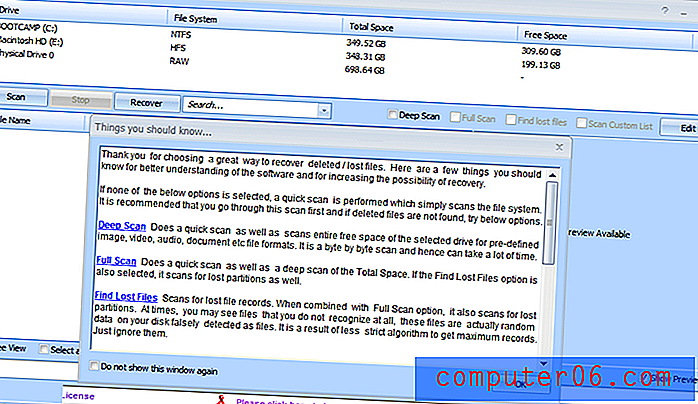
Još jedan moćan, ali besplatan uslužni program za oporavak podataka. Puran File Recovery odlično funkcionira za spašavanje podataka s praktički bilo kojeg medija za pohranu. Softver podržava deset različitih jezika. Sve komunalne usluge Puran potpuno su besplatne za privatnu i nekomercijalnu upotrebu. Video vodič sa YouTubea možete pogledati ovdje.
Što mi se sviđa:
- Opcije dubokog i potpunog skeniranja za naprednije pretraživanje.
- Moguće je pregledati datoteke jednom istaknute.
- Možete kategorizirati pronađene stavke prema vrstama datoteka. npr. slike, videozapisi, dokumenti itd.
- Rezerve kvalitete datoteka nakon oporavka.
Ono što ne volim:
- Nije tako intuitivno za nove korisnike, pogotovo u usporedbi s nekim drugim opcijama na ovom popisu.
8. Glary Undelete (Windows)
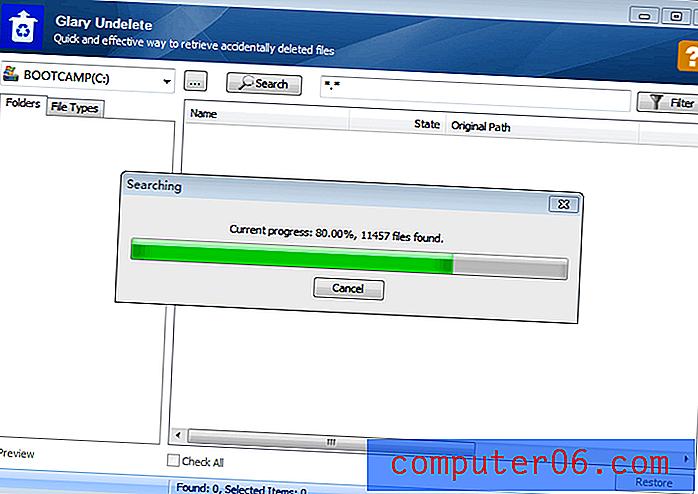
Sjajan alat za vraćanje sličan Recuva, Glary Undelete "uklanja" stavke s FAT i NTFS diskova. Jednostavan je za korištenje: samo odaberite pogon za skeniranje, kliknite "Traži" i pričekajte neko vrijeme, ovisno o volumenu odabranog diska. Vidjet ćete hrpu pronađenih datoteka. Jednom kada to učinite, samo se pomaknite do mapa s lijeve strane, upotrijebite funkciju pregleda da biste pronašli ciljane stavke i možete krenuti! Pogledajte više iz ovog video vodiča (od Vimea).
Što mi se sviđa:
- Brzo preuzimanje i instaliranje. Čisto, logično softversko sučelje.
- Savršeno za uklanjanje stavki iz koš za smeće ili vanjskog uređaja za pohranu.
- Mogućnost pregleda pomaže u pronalaženju datoteka koje želite preuzeti.
Ono što ne volim:
- Pronađeno je i na popisu mnogo datoteka bezvrijedne datoteke, što može biti malo neodoljivo.
- Manje sposobni za povrat podataka izgubljenih zbog oblikovanja ili rušenja tvrdog diska.
9. Obnavljanje datoteka softPerfect (Windows)
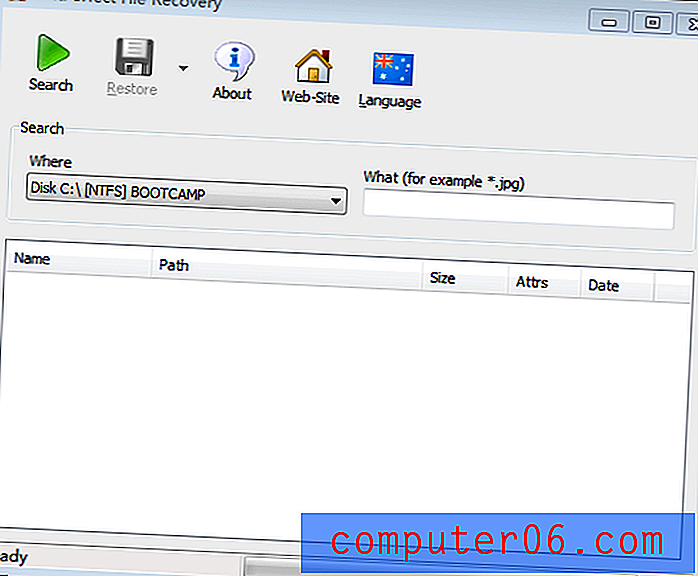
Ovo je još jedan lijep alat za oživljavanje slučajno izbrisanih datoteka. SoftPerfect Recovery File (pomaknite se prema dolje po stranici za preuzimanje programa, preskočite preporuku EaseUS) prvenstveno je razvijen kako bi vam pomogao u spašavanju podataka koji su slučajno izbrisani s tvrdog diska, USB flash diskova, SD i CF kartica itd. Podržava popularnu datoteku sustave poput FAT12 / 16/32, NTFS i NTFS5 sa kompresijom i šifriranjem. Program se izvodi u sustavu Windows XP do Windows 10.
Što mi se sviđa:
- Prijenosni, nije potrebna instalacija.
- Dostupno je 33 jezika sučelja.
- Vrlo jednostavan za korištenje, bez nepotrebnih postavki i ekrana.
- Sposoban za vraćanje datoteka s "put".
Ono što ne volim:
- Nema pregleda datoteke Skenirane datoteke navedene su jedna po jedna bez kategorizacije u mape.
10. Obnavljanje podataka Tokiwa (Windows)

Ako želite brzo povratiti izgubljene datoteke, Tokiwa Data Recovery je lijepa opcija. To je samostalna aplikacija, što znači da je potrebno malo vremena za postupak instalacije. U mom je slučaju Tokiwa pronašao 42.709 datoteka u manje od minute - vrlo učinkovito! Tokiwa tvrdi da može preuzeti i obrisati dokumente, arhive, slike, videozapise i više s uobičajenih medija za pohranu.
Što mi se sviđa:
- Prijenosan je - nije potrebna instalacija.
- Brz postupak skeniranja.
- Funkcija dubokog skeniranja dostupna nakon jednostavnog skeniranja.
- Može trajno brisati datoteke.
Ono što ne volim:
- Nisam mogao pronaći nikakve postavke ili dokumentaciju - iako je to jednostavan za upotrebu.
- Slike ili datoteke nije moguće pregledati
- Funkcija brisanja ne dopušta spremanje izbrisanih stavki u pogon sustava.
11. Oporavak datoteka PC INSPECTOR (Windows)
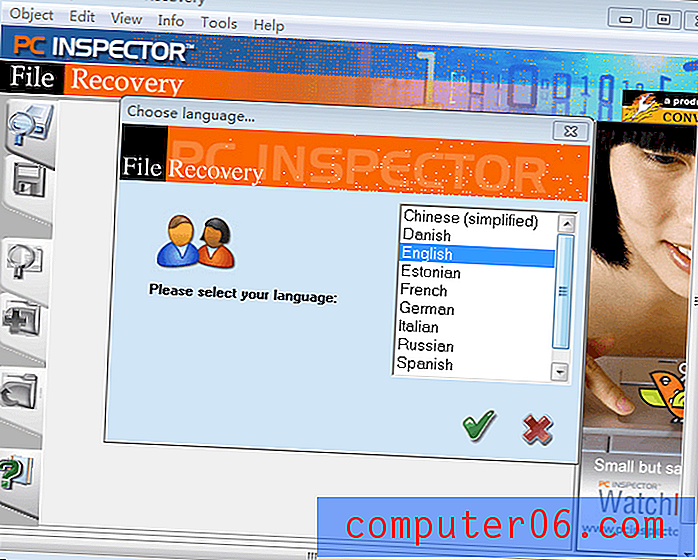
Druga super moćna freeware, obnavljanje datoteka računala inspektora pomaže oporaviti izbrisane, formatirane datoteke s diskova ili particija, čak i ako je sektor za pokretanje izbrisan ili oštećen. Program ipak neće pomoći ako imate mehaničkih problema s diskovnim pogonom i ne može se instalirati na isti pogon iz kojeg želite oporaviti datoteke. Ovdje je na YouTubeu dostupan video vodič.
Što mi se sviđa:
- Snažni, sposobni otkriti logičke pogone koje druga freeware ne može.
- Lakše organizirati oporavljene datoteke, jer ih automatski stavlja u ispravne strukture datoteka.
- Podržava više jezika, kao što se vidi na gornjoj snimci zaslona.
- Tvrdi da je besplatno besplatno.
Ono što ne volim:
- Ikone i upute izgledaju pomalo zastarjelo.
- Zamrzne se ponekad tijekom postupka oporavka.
12. Mudro vraćanje podataka (Windows)
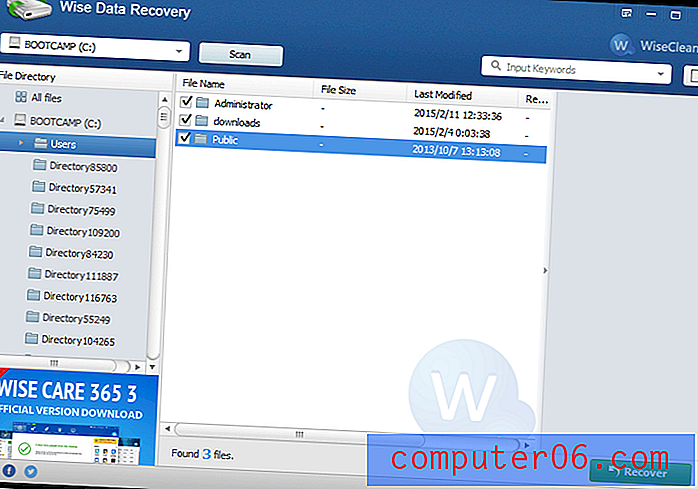
Još jedan odličan freeware iz obitelji WiseClean . Wise Data Recovery pomaže vam oporaviti datoteke i mape s raznih uređaja. Softver je intuitivan: odaberite pogon koji želite skenirati, pričekajte, a zatim možete pregledavati stablo predmeta da biste obnovili dragocjene datoteke.
Što mi se sviđa:
- Jednostavno postavljanje i korištenje.
- Brz postupak skeniranja.
- Dostupno je više jezika.
Ono što ne volim:
- Nema mogućnosti dubinskog skeniranja.
- Veliki postotak datoteka nije moguće povratiti.
13. UndeleteMyFiles Pro (Windows)
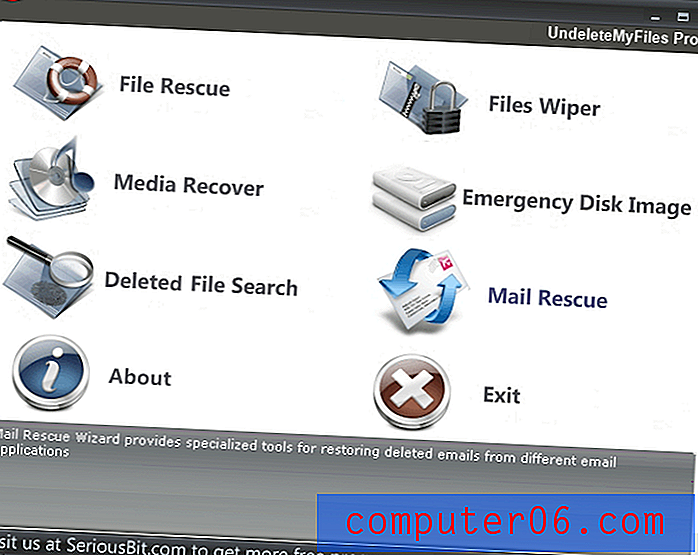
Nemojte se zavaravati imenom softvera. Iako zvuči kao profesionalno izdanje koje zahtijeva kupnju, UndeleteMyFiles Pro je potpuno besplatan i dolazi s alatima za oporavak podataka i brisanje datoteka. Samo odaberite pogon, skenirajte ga i trebali biste moći vidjeti popis datoteka koje nedostaju. Programeri tvrtke SeriousBit kažu da UndeleteMyFiles Pro dobro uspijeva za oporavak izbrisanih datoteka s tvrdih diskova, USB-a, SD / CF kartica i drugih medija za pohranu.
Što mi se sviđa:
- Brz, jednostavan i intuitivan za upotrebu.
- Mogućnost pregleda datoteke za određene vrste datoteka.
Ono što ne volim:
- U skeniranim rezultatima nedostaju nazivi datoteka.
- Nema mogućnosti dubinskog skeniranja.
14. Undelete360 (Windows)
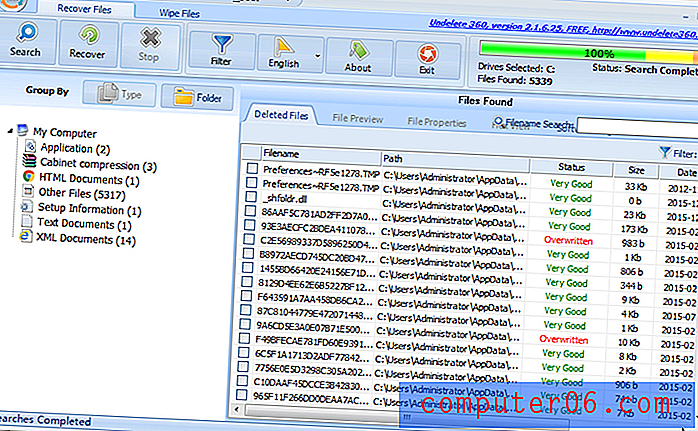
Kao što ime kaže, Undelete360 poništava datoteke koje ste slučajno uklonili s računala, koš za smeće, flash pogon, digitalni fotoaparat, memorijsku karticu itd. Pri pokretanju programa pojavit će se dvije kartice: " Obnavljanje datoteka " i " Obriši datoteke ", Da biste vratili izbrisane stavke, ostanite na kartici " Obnavljanje datoteka ", označite pogon diska i počnite pretraživati.
Što mi se sviđa:
- Dostupno je više jezika.
- Stablo datoteka vrlo je korisno pronaći ciljane stavke.
- Ukazan je put datoteke, kao i stanje datoteka.
- Uključuje alat za brisanje koji sigurno briše datoteke koje nisu nakon oporavka.
Ono što ne volim:
- Moje je računalo visjelo tijekom postupka skeniranja.
- Prilično dugotrajno u odnosu na većinu ostalih ovdje navedenih aplikacija.
15. FreeUndelete (Windows)
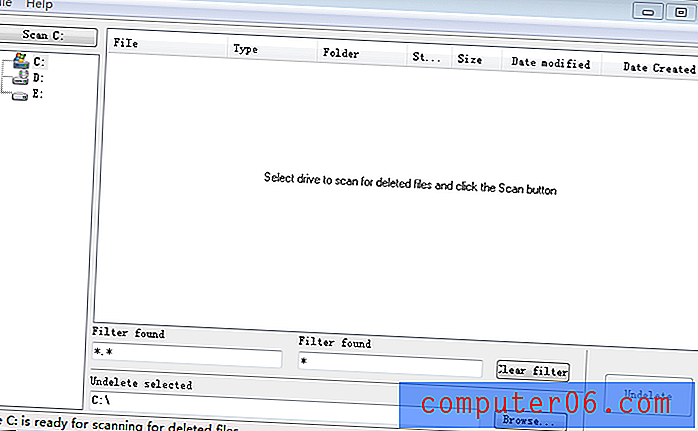
Kao što ime govori, FreeUndelete je besplatni alat koji uklanja datoteke iz bilo kojeg volumena temeljenog na NTFS i FAT. FreeUndelete radi na Windows 10, 8, 7, Vista i XP. Tijekom mog testa ustanovio sam da je program intuitivan, a postupak skeniranja podataka je prilično brz. Međutim, ono što me je frustriralo je da pronađene datoteke i mape nisu dobro organizirane, što otežava stvarni odabir i vraćanje onih koje želite vratiti.
Što mi se sviđa:
- Brzo preuzimanje, instaliranje i skeniranje.
- Vrlo intuitivno - bez kompliciranih gumba ili opcija.
Ono što ne volim:
- Ploča s lijeve strane je nekako neobična - na mom računalu nema pogona D: ili E:.
- Pronađene datoteke su slabo organizirane. Nisam uspio pronaći slike koje sam želio vratiti, bile one oporavljene ili ne.
16. WinHex (Windows)
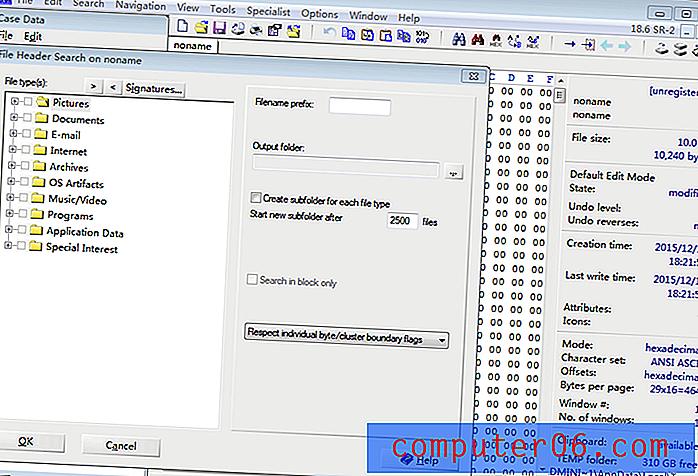
WinHex je više usmjeren prema potrebama za obnavljanjem forenzičkih podataka. Nakon što preuzmete arhivu, raspakujte je i kliknite na "WinHex.exe" kako biste pokrenuli program. Možda će biti malo pretjerano kada prvi put otvorite. Za skeniranje i oporavak podataka prijeđite na "Alati" -> "Alati diska" -> "Obnavljanje datoteke prema vrsti" .
Što mi se sviđa:
- Jedinu besplatnu mrežu za istrage i forenzičku upotrebu.
- Može uređivati / klonirati disk i vraćati particije.
Ono što ne volim:
- Za rukovanje programom potrebna je određena stručnost.
Završne riječi
Što mislite o ovom popisu? Jeste li isprobali neke od njih? Je li uspjelo dohvatiti izgubljene datoteke? Koji je besplatni softver za oporavak podataka najbolji? Volio bih znati tvoje priče. Za mene se jako sviđaju Recuva (Windows) i Exit Untrasher (Mac) jer su mi pomogli da vratim neke svoje izbrisane stavke.
Ako pronađete drugi besplatni softver za oporavak podataka koji sam propustio, ostavite komentar ispod i javite mi. Rado bih ga testirao i možda ću ga prikazati i ovdje.
Ne zaboravite sigurnosno kopirati podatke na računalu i vanjskim uređajima! Upravo sam to učinio sa svojim MacBookom, pogledajte moj nedavni post: kako sigurnosno kopirati Mac na vanjski pogon.
U svakom slučaju, hvala na čitanju i želim vam puno sreće u vraćanju izgubljenih podataka.
Ažuriranje: ako ste korisnik Linuxa, izgubljene podatke možda ćete moći vratiti pomoću tehnike LinOxida u ovom članku.